| 내 컴퓨터의 부팅 속도를 빠르게 | 조회수 86912 |
| 설치되어 있는 수많은 프로그램들과 설정해놓은 시스템 환경을 뒤로 한 채 컴퓨터에 Windows 운영체제를 새로 설치한다는 것은 큰 각오를 필요로 하는 일이다. 하지만 하드디스크를 새로 포맷하고 운영체제를 새로 설치한 뒤에 부팅되는 속도를 느끼고 나면 역시 다시 설치하기를 잘했다는 생각이 든다. 예전과는 비교가 안될 정도로 빠른 부팅속도에 답답하게 기다리게 했던 모래시계 아이콘이 나타나지 않기 때문이다. 그러나 컴퓨터를 사용하다 보면 이런 저런 프로그램을 새로 설치하고 삭제하게 되는데 쓰면 쓸수록 다시 컴퓨터의 부팅 속도는 예전으로 돌아가게 된다. 이 글에서는 컴퓨터의 부팅 속도를 빠르게 할 수 있는 몇 가지 팁들을 정리해 보고자 한다. 1. 악성 프로그램을 찾아서 제거한다. 일단 컴퓨터의 동작이 이상하다고 생각되면 가장 먼저 바이러스나 웜, 스파이웨어와 같은 악성 프로그램의 영향이 아닐까라고 의심해 볼 수 있다. 시스템 설정이 임의로 변경된다든지 잘 실행되던 프로그램이 실행될 때 오류가 발생한다든지 시스템 부팅시 또는 인터넷 사용 중에 광고 팝업 창이 뜬다면 악성 프로그램에 감염된 경우에 해당한다. 이렇게 사용자가 느낄 수 있을 정도로 확연하게 어떤 증상을 보여준다면 그나마 다행이다. 악의적인 목적으로 개발된 프로그램이 몰래 설치되고 사용자 모르게 실행되어 피해를 입는 경우가 더 위험하다고 할 수 있다. 안티 바이러스, 안티 스파이웨어 프로그램을 이용해서 시스템에 악성 프로그램이 설치되지않았는지 주기적으로 검사하도록 하자. 또한 운영체제의 취약점을 이용하는 악성 프로그램으로부터 컴퓨터를 보호하기 위해서 [제어판] – [보안센터]에서 자동 업데이트 설정을 ‘자동(권장)’으로 설정하는 것이 좋다. 이는 Windows 운영체제를 최신 버전으로 유지하도록 해준다. 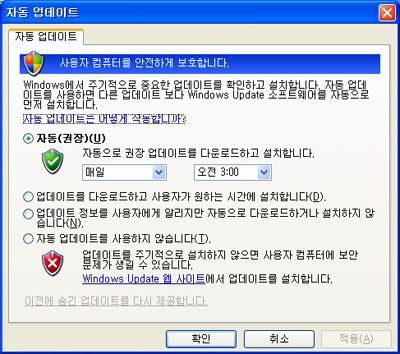 [그림 1] 자동 업데이트로 최신 버전의 운영체제를 유지한다. 2. 불필요한 시작 프로그램을 제거한다. 컴퓨터에 전원을 넣으면 BIOS에 의해서 간단한 시스템 검사가 진행되고, Windows 로고 화면이 보여진 뒤에 로그인 화면 또는 시작 화면을 거쳐서 컴퓨터 사용시 늘 마주하게 되는 바탕화면을 접하게 된다. 그러나 바탕화면을 본 이후에도 마우스 커서는 모래시계를 유지하고 하드디스크는 계속 바쁘게 돌아가는 것을 흔히 접하게 된다. 부팅은 완료 되었지만 운영체제가 시작 되었을 때 또는 사용자가 로그인을 했을 때 실행되도록 등록된 프로그램들이 많은 경우에 해당한다. 일반적으로 이러한 프로그램들을 ‘시작 프로그램’이라고 부른다. 요즘 제작되는 프로그램들은 대부분 운영체제가 시작되는 시점에 자동으로 실행되어서 사용자에게 서비스를 제공하려는 형태로 많이 제작되는데 메신저 프로그램, 최신 뉴스를 알려주는 Linker 서비스, 각종 제품 업데이트 프로그램 등이 여기에 해당한다. 이러한 프로그램들이 앞다투어서 실행되다 보니 운영체제 시작 시점에 많은 대기시간을 필요로 하는 것이다. 따라서 시작 프로그램에 어떠한 것들이 등록되어 있는지 확인하고 꼭 필요한 프로그램만 유지하는 것이 좋다. Windows에서 [시작] – [실행] 메뉴를 선택하고 ‘msconfig’라고 입력하면 ‘시스템 구성 유틸리티’가 실행된다. 이 프로그램에서 ‘시작 프로그램’ 탭을 선택하면 다음과 같이 시작 프로그램으로 등록된 프로그램의 리스트를 확인할 수 있다. 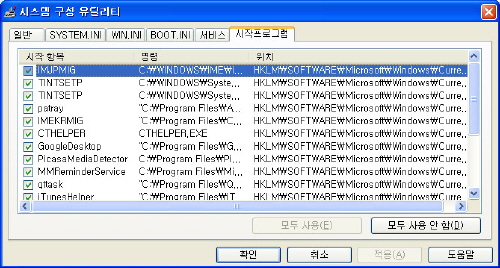 [그림 2] 시작 프로그램에는 꼭 필요한 것들만 등록한다. ‘명령’ 항목을 보면 실행하려는 프로그램의 경로와 파일명을 확인할 수 있다. 이를 이용해서 시작 프로그램으로 등록되지 않아도 되는 프로그램이라면 체크 표시를 해제하도록 하자. 시스템 경로에서 실행되는 파일의 경우 목록에서 해제할 경우 운영체제가 정상 동작하지 않을 수도 있으므로 주의하자. (최근 악성 프로그램이 운영체제의 시스템 폴더에 복사되어 실행되고 시작 프로그램에 등록되는 것이 보편화되고 있는데 일반 사용자의 경우 이를 구분할 방법이 없다면 백신 프로그램을 이용해서 제거하는 것을 권장한다.) 3. 하드디스크를 최적의 상태로 유지한다. 하드디스크에 저장되어 있는 프로그램은 메모리로 읽어 들여진 후에 CPU에 의해서 해당 명령이 실행되도록 구성되어 있다. 하지만 하드디스크는 원판 모양의 디스크를 돌려서 필요한 정보가 저장된 위치를 찾아야 하는 물리적인 장치이다. 따라서 CPU나 메모리에 비해서는 매우 느린 저장장치이다. 이러한 이유 때문에 컴퓨터를 업그레이드 할 때 CPU를 높은 사양으로 올리는 것보다 보다 빠른 하드디스크를 교체하는 것이 더욱 효과적인 경우도 있는 것이다. 하드 디스크에는 수많은 폴더와 파일들이 존재하게 되는데 이들 파일들이 모두 연결된 상태로 저장되는 것이 아니다. 파일시스템 고유의 로직에 따라 저장될 위치를 정하게 되고 필요에 따라 일정 블록 단위로 나뉘어서 디스크에 저장되게 된다. 즉, 논리적으로는 하나의 파일이라도 실제로 하드 디스크 표면에는 여러 개의 단위로 나뉘어서 저장될 수 있다는 것이다. 특히 파일의 크기가 큰 경우에는 이러한 현상이 더욱 많이 나타난다고 할 수 있다. 최초에 하드 디스크를 포맷한 후에 운영체제를 설치하면 빈 공간에 파일이 저장되므로 비교적 관련된 파일들이 잘 정리된 상태이다. 하지만 컴퓨터를 사용하면서 여러 프로그램을 설치 및 제거하고, 여러 데이터 파일들을 만들고, 복사하고, 제거하는 과정을 반복하다 보면 하드디스크에 저장된 내용들이 조각나게 된다. (이를 전문용어로 fragmentation 이라고 한다.) 만약 여러 개로 조각난 파일을 읽으려면 하드 디스크를 물리적으로 더 많이 이동시켜서 읽어야 하므로 그만큼 속도가 저하되는 요인이 된다. 이러한 문제를 해결하기 위해서 Windows 운영체제에서는 ‘디스크 조각 모음’이라는 하드디스크 유틸리티를 기본적으로 제공하고 있다. 탐색기에서 조각 모음하려는 대상 디스크의 [등록정보] – [도구] 메뉴를 선택하면 다음과 같이 조각 모음 프로그램이 실행된다. 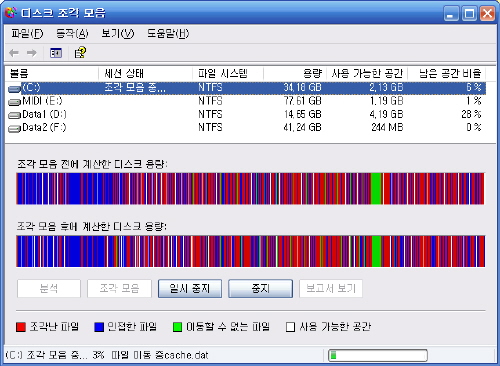 [그림 3] 디스크 조각 모음으로 조각난 디스크를 정리하자. 위 화면에서 붉은색으로 표시된 공간이 하나의 파일이 여러 개로 조각되어 있음을 나타내는 것이다. 컴퓨터를 사용할수록 정상적임을 알려주는 파란색보다 붉은색 공간이 늘어가게 된다. 주기적으로 조각모음을 실시하여 디스크를 최적화 시켜주도록 하자. 그리고 운영체제의 부팅과 관련한 시스템 파일과 각종 프로그램 파일은 일반적으로 C 드라이브에 많이 설치되어 있다. 따라서 최근에 P2P 프로그램이나 인터넷 등을 통해서 대용량 파일을 다운로드 받고 지우는 과정을 많이 반복하게 되는데 이러한 행위는 디스크를 조각내는 주요 원인이 된다. 따라서 이러한 경우〈?프로그램을 설치하는 드라이브와 데이터 파일을 저장하는 드라이브를 분리하여 사용하는 것이 프로그램 실행 속도 저하를 방지하는데 좋다. 4. 바탕 화면을 정리한다. 사용자들이 컴퓨터를 사용하면서 가장 많이 보게 되는 바탕화면에 대한 애정은 각별하다. 따라서 멋진 풍경 사진, 연예인 사진 등으로 꾸미고 더 나아가 최근에는 위젯 기능을 제공하는 각종 유틸리티를 설치해서 바탕화면의 여백을 적극적으로 활용하는 것이 유행이 되고 있다. 하지만 바탕화면은 가장 많이 보여지는 만큼 운영체제의 속도에 영향을 주기도 하므로 최적화된 상태로 유지하는 것이 좋다. 책상 위가 정리되지 않은 상태로 어지럽혀져 있다면 그 속에서 원하는 책이나 필기도구를 찾기가 힘들듯이 바탕화면에 너무 많은 아이콘을 올려 두는 것은 사용하기도 어렵지만 부팅 속도를 느리게 하는 원인이 된다. 바탕화면에 등록된 각종 바로 가기와 파일들의 아이콘을 표시해주기 위해서 많은 작업들을 해야 하기 때문이다. 따라서 바탕화면에는 꼭 필요한 아이콘들만 올려두도록 하자. 그리고 배경이 되는 바탕화면에 사진 이미지 파일을 주로 등록해서 사용하는데 이때 파일 크기가 큰 고화질의 사진을 이용하는 경우 이 또한 시스템에 많은 부하가 된다. 디지털카메라의 발전과 함께 몇 메가 이상의 고화질 이미지 파일도 손쉽게 구경할 수 있게 되었는데 이런 파일을 배경화면으로 등록해놓으면 그만큼 시스템 속도가 저하되므로 자신의 모니터 해상도에 적절한 이미지 파일을 사용하도록 하자. 5. 닫는 글 이 외에도 인터넷 등을 통해 부팅 속도를 빠르게 해준다는 수많은 툴들, 그리고 민간요법처럼 알려져 있는 많은 팁들이 있으나 여기에서는 일반적인 사용자가 쉽게 할 수 있고 검증된 방법들에 대해서만 간단히 살펴보았다. Windows XP 운영체제가 출시될 때 기존의 Windows에 비해서 매우 빨라진 부팅속도를 주요 기능으로 내세울 만큼 빠른 부팅 속도는 운영체제를 사용하는 사용자가 원하는 궁극적인 바램 중의 하나이다. 과연 TV 리모컨의 전원 버튼을 누르자마자 우리가 TV 시청을 할 수 있는 것처럼 컴퓨터의 부팅 과정을 빠르게 할 수는 없는 것일까? 하드웨어와 소프트웨어의 발전 속도를 통해 짐작해보면 가까운 미래에 실현 가능하리라 예상해 본다. 그 날이 온다면 컴퓨터는 현존하는 가전제품들을 모두 대체하고 안방에서 나와 거실에 자리잡게 될 지도 모른다.@ [저자] 안철수연구소 김순근 주임연구원, Microsoft VC++ MVP [출처] 안철수연구소 2007-02-07 | |
'컴맹을 위한 보안기초정보..' 카테고리의 다른 글
| 포맷이 뭐죠? (0) | 2007.10.16 |
|---|---|
| '디스크 조각 모음 실행했을 뿐인데...' PC가 달라졌네 (0) | 2007.10.16 |
| [사회공학] 사회 공학 기법과 악성코드 집중 분석 (0) | 2007.10.16 |
| PC 발열을 줄이는 방법 (0) | 2007.10.16 |
| 안전모드 부팅은 어떻게 사용하나요? (0) | 2007.10.16 |